PPT排版的版式技巧
ppt排版技巧

巧 排版
通过排版突出主题
一页PPT中不要超过7个概念 慎用英文缩写 只用一层缩进小标题 文字内容不要超过十行 避免使用倾斜或过于艺术化的字体
3
巧 排版
PPT中的文字色彩搭配
用醒目的颜色或对比强烈的色彩强调关键字内容
常见的色彩对比:
白底黑字 紫底白字
黄底红字
蓝底橙字
4
巧 排版
通过文字排版突出重点
加大小标题和说明文字,在字体和颜色上的差异 留出一定的空白
10
修改后
◘
收听目的
◘
收听频率
听音乐,娱乐以及获取新闻信息 ◘
中度和重度听众占绝大多数比例 ◘
收听地点
收听时长
80%以上白领听众在家里收听电 台,还有近20%听众会在家里听 ◘
白领听众平均每天收听电台的 时间大约为72分钟 ◘
节目类型
收听时间
9
修改中
字数太多,抓不住重点
上张共有 两个毛病
右边没有对齐,使得读者的视线只能一 行行地从行首到行尾移动,不能直上直下。
现在进行修改:
根据“聚拢原则” 根据“降噪原则” 将六点分成六个区域 将每一点分成小标题和说明文字两部分
根据“对齐原则” 根据“对比原则”
根据“留白原则”
将每一个部分、每一种元素对齐
PPT排版技巧
免疫产品事业部 魏占帅 MB:133-66055-901 E-mail:weizhanshuai@
1
常见PPT的问题
1. 字多,密密麻麻,把PPT当Word 用 2. 配色难看 3. 陈旧的剪贴画 4. 无关的内容 5. 杂乱的动画 6. 背景和字混到一块 7. 结构混乱 8. 陈旧的模板 9. 字体不统一,字号不统一 10. 小标题混乱,时而数字时而圆 点
PPT布局与排版技巧

PPT布局与排版技巧在现代社会中,PPT(演示文稿)已经成为了商务、教育、宣传等领域中必不可少的工具。
一个好的PPT能够有效地传达信息,吸引观众的注意力,提升演讲者的表达能力。
然而,很多人在制作PPT时常常忽略了布局与排版的重要性。
本文将探讨一些PPT布局与排版技巧,以帮助读者制作出更加出色的演示文稿。
首先,一个好的PPT布局应该简洁明了。
过于复杂的布局会让观众感到混乱,难以理解。
因此,我们应该尽量避免使用太多的文字和图像,保持页面的整洁和清晰。
可以通过分段、分页的方式来组织内容,使得每一页都有一个明确的主题或信息。
同时,使用统一的字体和颜色也能够增加整体的统一感。
其次,合理的排版能够提升PPT的可读性和美观度。
首先要注意字体的选择和使用。
一般来说,正文字体应该选择清晰易读的字体,如Arial、Times New Roman等。
标题可以选择一些有特点的字体,以突出重点。
此外,字体的大小也需要适当调整,以确保观众能够清晰地看到文字内容。
在排版时,还要注意文字与背景之间的对比度,避免出现文字难以辨认的情况。
另外,图像的使用也是PPT排版中不可忽视的一部分。
图像可以帮助观众更好地理解内容,增加视觉冲击力。
但是,过多或不恰当的图像使用可能会分散观众的注意力,甚至降低PPT的质量。
因此,在选择图像时,要确保其与主题相关,并且清晰、高质量。
同时,要注意图像的大小和位置,避免遮挡文字或者使页面显得拥挤。
除了文字和图像,布局中的空白也是一个重要的考虑因素。
空白可以帮助观众更好地聚焦在重要的信息上,提升PPT的可读性。
在设计布局时,要合理利用空白,避免页面过于拥挤。
可以通过调整文字和图像的间距,增加空白的比例,使得整个页面更加舒适和清晰。
最后,一个成功的PPT布局应该与演讲内容相互配合。
布局不仅仅是为了美观,更是为了更好地传达信息。
因此,在设计布局时,要考虑到演讲内容的逻辑结构和重点,合理安排页面的顺序和内容的呈现方式。
PPT高手都知道的2个图片排版技巧

PPT⾼⼿都知道的2个图⽚排版技巧图⽚是PPT中重要的组成部分,如何对其进⾏快速⽽且美观的排版是⼤家都苦恼的事情。
今天给⼤家介绍2种⽅法,可以帮助⼤家解决这个难题!
⽅法⼀:利⽤PPT中的SmartArt快速排版!
⽅法⼆:使⽤PPT中的相册功能!
⽅法⼀的操作步骤如下:
1、把4张图⽚全部选中。
2、依次点击【图⽚⼯具】,接着选:图⽚版式,最后选择⾃⼰需要的板式就可以了。
最终效果如下图
从图⽚中我们可以看到:图⽚的⼤⼩,图⽚的边框还是图⽚与图⽚的对齐软件都已经帮我们做好了。
实践才是掌握知识的最好⽅法,看完之后赶快练习⼀下吧!
⽅法⼆的操作步骤如下:
1、将我们需要插⼊PPT中的图⽚放在同⼀个⽂件夹下,便于后⾯的操作。
PPT首页常见排版方式

单击此处 添加标题
Grass
不宜放标题的位置
• 首页幻灯片四向的边缘地带 是不适宜放置标题的。标题 在首页中起到核心作用,如 果放在边缘位置,不仅不符 合正常的视觉引导需要,还 会被误以为这是正文页—— 标题以外的大面积成整体的 空间在人们的惯性认识中是 不可能空着的。
果因PPT工作室出品 我们的微博:/guoyinppt 我们的邮箱:guoyinppt@
举例
论文系列之蓝天方块 模板
果因PPT工作室出品
版式五
• 标题纵向居中。这有一个前 提条件——标题文本可以纵 向排版,这在多数西文文本 中是不能做到的。当幻灯片 设计上有较多中国古典元素 时,此种排版方式较适用。
单 击 此 处 添 加 标 题
祥 云 · 中 国 红
版式六
• 标题位于左下(或右下) 1/4版面内,可以单独居中, 亦可以与上下部分图形结合。 在这种版式中要注意背景内 容与标题相对达到均衡,防 止背景喧宾夺主或因标题而 完全倾向一侧。
果因PPT工作室出品
版式二
• 标题、副标题靠右,依然紧 贴着横向中位线。在这种版 式中,标题自然地产生了向 右的视觉引导,页面背景中 的相关元素亦可因此而向右 集中。
单击此处添加标题
单击此处添加副标题
举例
果因PPT工作室出品
版式三
• 标题位于全页的横向下侧黄 金分割线之下(可偏左或偏 右),标题上方留下大片空 间供图片内容使用或直接留 白。有时标题的位置需要根 据背景而微调把握。
ቤተ መጻሕፍቲ ባይዱ
单击此处添加副标题
单击此处添加标题
举例
果因PPT工作室出品
举例
果因PPT工作室出品
版式四
• 标题位于幻灯片上部,贴 近最上一条1/4等分线, 脱离了正常的中间偏上区 域。这种排版允许了标题 以下位置给幻灯片大量留 白,压制了其他图案的空 间,强调了标题内容。
PPT设计中的排版技巧与注意事项
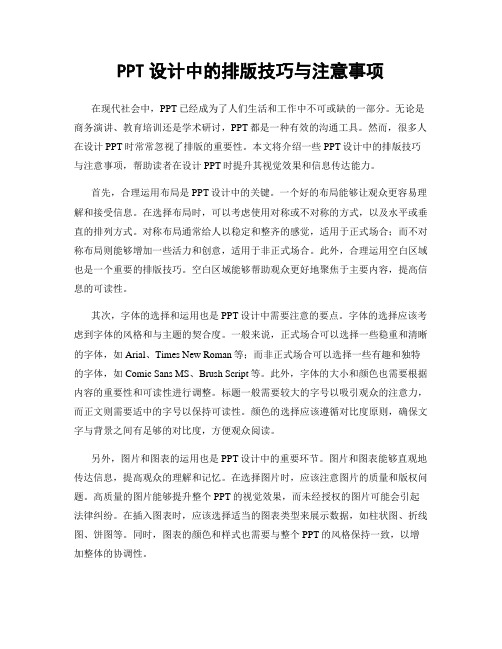
PPT设计中的排版技巧与注意事项在现代社会中,PPT已经成为了人们生活和工作中不可或缺的一部分。
无论是商务演讲、教育培训还是学术研讨,PPT都是一种有效的沟通工具。
然而,很多人在设计PPT时常常忽视了排版的重要性。
本文将介绍一些PPT设计中的排版技巧与注意事项,帮助读者在设计PPT时提升其视觉效果和信息传达能力。
首先,合理运用布局是PPT设计中的关键。
一个好的布局能够让观众更容易理解和接受信息。
在选择布局时,可以考虑使用对称或不对称的方式,以及水平或垂直的排列方式。
对称布局通常给人以稳定和整齐的感觉,适用于正式场合;而不对称布局则能够增加一些活力和创意,适用于非正式场合。
此外,合理运用空白区域也是一个重要的排版技巧。
空白区域能够帮助观众更好地聚焦于主要内容,提高信息的可读性。
其次,字体的选择和运用也是PPT设计中需要注意的要点。
字体的选择应该考虑到字体的风格和与主题的契合度。
一般来说,正式场合可以选择一些稳重和清晰的字体,如Arial、Times New Roman等;而非正式场合可以选择一些有趣和独特的字体,如Comic Sans MS、Brush Script等。
此外,字体的大小和颜色也需要根据内容的重要性和可读性进行调整。
标题一般需要较大的字号以吸引观众的注意力,而正文则需要适中的字号以保持可读性。
颜色的选择应该遵循对比度原则,确保文字与背景之间有足够的对比度,方便观众阅读。
另外,图片和图表的运用也是PPT设计中的重要环节。
图片和图表能够直观地传达信息,提高观众的理解和记忆。
在选择图片时,应该注意图片的质量和版权问题。
高质量的图片能够提升整个PPT的视觉效果,而未经授权的图片可能会引起法律纠纷。
在插入图表时,应该选择适当的图表类型来展示数据,如柱状图、折线图、饼图等。
同时,图表的颜色和样式也需要与整个PPT的风格保持一致,以增加整体的协调性。
最后,动画和转场效果的使用需要谨慎。
虽然动画和转场效果可以增加PPT的视觉吸引力,但过度使用会分散观众的注意力,降低信息的传达效果。
优化PPT排版与布局的技巧与建议

优化PPT排版与布局的技巧与建议PPT是一种常见的演示工具,广泛应用于各行各业的演讲、培训和会议中。
然而,很多人在制作PPT时往往忽略了排版和布局的重要性。
一个好的PPT排版和布局能够提升演示效果,使观众更好地理解和接受内容。
本文将探讨一些优化PPT 排版与布局的技巧与建议,帮助读者制作出更具吸引力和专业性的PPT演示。
首先,选择合适的字体和字号。
字体是PPT排版的基础,应该选择易读且符合主题的字体。
一般来说,常用的无衬线字体如Arial、Helvetica或微软雅黑适合PPT排版。
而对于字号的选择,要根据内容的重要性和阅读距离来决定。
标题一般选择较大的字号,正文则可以选择稍小的字号,以便在屏幕上显示更多的内容。
其次,合理运用颜色和背景。
颜色是PPT排版中不可忽视的因素,它能够传达情感和引起观众的注意。
在选择颜色时,要注意保持整体的协调性和清晰度。
可以使用主题色和辅助色来突出重点和区分不同部分。
此外,背景的选择也很重要。
一般来说,简洁、清晰的背景更能突出内容,而过于花哨或复杂的背景则容易分散观众的注意力。
第三,合理使用布局和空白。
布局是指将内容有机地组织在幻灯片上的方式。
合理的布局能够使内容更易读、易懂。
一种常见的布局方式是将标题放在上方,正文放在下方。
此外,还可以使用分栏布局或网格布局来突出不同的信息。
同时,要合理运用空白,不要让内容过于密集,给观众一种沉重和压抑的感觉。
适当的空白能够提高整体的美感和可读性。
第四,运用合适的图表和图像。
图表和图像是PPT排版中常用的元素,能够更好地展示数据和概念。
在选择图表和图像时,要根据内容的需要选择合适的类型和样式。
比如,柱状图适合展示数量的比较,折线图适合展示趋势的变化。
同时,要注意图表和图像的清晰度和可读性,避免使用过于复杂或模糊的图片。
最后,注意动画和过渡的使用。
动画和过渡是PPT排版中常用的效果,能够使演示更生动和吸引人。
然而,过多或不合理的动画和过渡会分散观众的注意力,甚至产生反效果。
照着这20个版式做,你也能做出好看的PPT!
版式八:与版式二相似
图片或者图标作为视觉元素,文案放置在图 标旁边。在排版的时候,注意保持每个元素 之间的距离以及边线的对齐。
版式九:整体上下均衡插入半透明色块
整体版面布局也是上下均衡的设计, 左边插入的半透明色块穿插于图片当 中,能够打破常规的版式布局,增添 设计感。
版式十:图片置于底层,再添加蒙版+文字
版式十五:左右均衡,倾斜版面
呈现一种左右均衡的排版样式,其中较为特别的是 右边的图片被填充进直角梯形当中,倾斜的版面能 够给人一种设计感。
版式十六:目录、多项目版式
总体上也是一种上下均衡的排版样式,可 以用在目录页或者表示多个项目但存在着 并列关系的页面当中。
版式十七:整体左右均衡、之后在对左右划分
版式三:插入色块
图片 数量为奇数 ,插入色块,将他们拼成一个大的矩 形,这样页面排版就比较规整。注意 统一矩形色块 与 图片大小即可。
版式四:中心对称
中心对称版式:左右两边元素都是围绕版 面的中轴线来进行对齐,而文字则放在元 素的下方。注:形状可以是正方形,也可 以替换为图片,圆形或者是图标。
版式五:左右均衡
左右均衡版式:版面右边放置矢量图片,左边 是文案部分。对于左边的版面再进行划分,划 分成上下的对均衡版式,下面的版式又可划分 成左右均衡的版式。
版式六:上下均衡
上下均衡版式:可以对下方的版式再进行切 割,这里下方被切割成三个小块,就设计出 这样的版式效果。
版式七:对角线均衡
对角线均衡排版:右上角是图片和形状拼凑 而成的倒直角梯形,左下角为了与之保持均 衡,则加入文案这一视觉元素。
版式二十:上下均衡
整体上也是上下布局的排版样式,其 中上方被划分成两大板块,而下方则 被划分成三个小板块。
PPT制作模板技巧超详细超实用
PPT仅是一种辅助表达的工具,其目的是让PPT的受众能够快速地抓住 表达的要点和重点。
① 思路清晰、逻辑明确、重点突出、观点鲜明 ② 先拟好大纲,设计好内容的逻辑结构 ③ 对文字进行提炼,使之精简化,层次化,框架化。
— 3—
逻辑与展示 | 版面设计 | 素材选择 | 动画运用 | 字体与颜色
— 31 —
图片的编辑
C、图片的各种效果 相 框、阴影、映像、三维等。
请思考
如何实现右上图形的效果
— 32 —
逻辑与展示 | 版面设计 | 素材选择 | 动画运用 | 字体与颜色
3.2 图表的选择与设计
逻辑与展示 | 版面设计 | 素材选择 | 动画运用 | 字体与颜色
SmartArt 图表
— 33 —
与逻辑或讲课思路一致,吸引学员的注意力,少而精, 不能太花哨。
— 43 —
逻辑与展示 | 版面设计 | 素材选择 | 动画运用 | 字体与颜色
逻辑切换动画
动画体现逻辑的原则
✓同类别的页面动画保持一致 如过渡页、体现正文不同层次的页面 ; ✓同级别或同一章节的动态内容切换动画保持一致。 ✓点击“动画” →添加动画→进入方式→效果选项 按段落/整批发送 ✓可以调整动画的先后→“对动画进行重新排序”
5.2 颜色的选择及设置技巧
运用主题颜色:取得协调的配色 即使使用点缀,比例面积要小 在主题色中选主色,使用面积比例大
制作PPT是一个创造美的过程,美在版式、美在颜色。
图表的选择与设计
无论是SmartArt图表,还是网络的图表素材,都需要进行进一步的优化,以保持和 PPT整体风格一致。
图表优化的原则
✓ 颜色与PPT整体风格一致; ✓ 立体/平面风格要与PPT风格保持一致;
PPT文字排版制作技巧
设置界面
字号
字符间距
行距
行距
自定义行距
字距
自定义字距
1.2倍行距 = 行高是字的1.2倍
「几倍行距」计算的基准点是字体大小
X
60 pt 的字
1.2
=
72 pt8 pt em
24 pt em
36 pt em
设定字距
很松 字 距 调 整 与 易 读 性 稀疏 字 距 调 整 与 易 读 性
常规 字距调整与易读性 紧密 字距调整与易读性 很紧 字距调整与易读性
行距
对比
12号文字为例
1.0 倍行距
文字行与行之间的垂直间距称为行距 (leading; 和 sledding (滑行) 押韵)。罗马文字的行距是从某 一行文字的基线量到上一行的基线。基线是大多 数文字所在的一条不可见线条。可在相同的段落 中,套用一种以上的行距;不过,一行文字中的 最大行距值将决定该行的行距值。
文字行与行之间的垂直间距称为行距 (leading;和 sledding (滑行) 押韵)。罗马文字的
行高 行距是从某一行文字的基线量到上一行的基线。基线是大多数文字所在的一条不可
见线条。行间距
段间距
可在相同的段落中,套用一种以上的行距;不过,一行文字中的最大行距值将决定 该行的行距值。
通常情况下段间距为
影响文字易读性的因素
字号 | 字距 | 行距 | 字体
字距/宽
字 号
自古深情留不住
行间距
字 体
总是套路得人心
行 高
英文&中文 结构特性
字距却瘦成一条缝缝的汉字
字 高
我好方
I’m
so
square
同等行距下中文显得更为「密集」
PPT多图快速排版,占位符的使用技巧,一起学习涨知识吧!
我们用PPT进行排版的时候,有多张图片需要排版,可以通过母版中加入图片占位符即可轻松实现。
第一步、幻灯片母版
在视图选项卡下找到幻灯片母版图标,点击进入幻灯片母版选项卡下。
第二步、插入板式
在幻灯片母版下,找到下图插入版式按钮,会在最后面出现一个空白版式。
第三步、插入占位符
找到幻灯片母版下,母版版式选项面板——插入占位符按钮,弹出下拉菜单选择——图片。
如下图。
点击图片后,鼠标即可在版面中绘制一个区域(就是我们需要插入图片的范围)绘制完整后,双击此区域还可以进行大小设置(也可以找到菜单形状格式进行设置区域大小),需要几个区域重复插入图片进行多个绘制即可。
如下图。
第四步、关掉母版视图
第五步、找到我们刚刚制作的母版版式
在左边幻灯片页面右键单击,选择版式,在里面可以看到刚刚咱们自定义的版式,选择此版式。
如下图。
第六步、插入3张图片
版式插入进去后,我们点击(图片占位符)图片区域中间的位置,即可从电脑中找到需要排版的图片。
如下图。
在我的电脑中找到3张图片。
如下图。
选择好图片后,点击插入,即可自动填充到3个图片区域,如下图。
根据上面的方法,如果我们有很多图片需要进行排版,我们可以事先做好母版用(图片占位符)进行排版,然后最后插入自定义版式,选择所有图片就会自动更新为插入的图片了,这样可以提高我们的工作效率,大家去练习一下吧。
- 1、下载文档前请自行甄别文档内容的完整性,平台不提供额外的编辑、内容补充、找答案等附加服务。
- 2、"仅部分预览"的文档,不可在线预览部分如存在完整性等问题,可反馈申请退款(可完整预览的文档不适用该条件!)。
- 3、如文档侵犯您的权益,请联系客服反馈,我们会尽快为您处理(人工客服工作时间:9:00-18:30)。
PPT排版的版式技巧
PPT(PowerPoint)是一种常用的演示文稿工具,被广泛应用于会议、讲座、教育等不同领域。
然而,即使有了精心设计的内容,如果
排版不当,可能会导致信息传达的不直观或影响观众的接受体验。
因此,合理的PPT排版版式技巧非常重要。
本文将向读者介绍一些PPT
排版的版式技巧,以帮助他们设计出专业而吸引人的演示文稿。
1. 简化布局
在PPT排版中,简洁是关键。
过于繁杂的版式会分散观众的注意力,降低信息传达的效果。
因此,尽量使用简化的布局,在每个页面上只
呈现一个主要的概念或信息。
将文字数量控制在最小范围内,使用简
练的句子和关键词来表达观点。
同时,合理设置页面的留白,使页面
整洁而平衡。
2. 使用恰当的字体和字号
选择合适的字体和字号能够使观众更容易阅读和理解内容。
建议使
用无衬线字体(如Arial、Helvetica、Tahoma等),因为它们在投影仪
上显示清晰。
字号应根据文字的重要性和远近程度进行适当调整。
标
题应使用更大号的字体,以突出重要信息;正文文字应适中,不宜过
小以免难以阅读。
3. 统一配色方案
统一的配色方案可以为PPT增添专业感和视觉吸引力。
选择两到三
种相配的颜色,并在整个演示文稿中保持一致。
这些颜色可以来自于
公司的标志、品牌色或者主题色。
避免在不同页面中使用过多的颜色,以免显得杂乱无章。
4. 创建视觉层次
通过使用不同的文字大小、加粗、斜体和颜色,可以创建视觉层次,以帮助观众更好地理解内容。
标题应比正文文字更大、更醒目,以引
导观众的注意力。
可以使用标志性的图像或者特殊的效果来强调特定
的内容。
同时,合理运用项目符号、编号和缩进来整理信息,使重点
更加突出。
5. 使用符合主题的图像
图像是PPT中重要的元素,它们能够增加观众的兴趣,并更好地传
达信息。
选择与主题相关的高质量图像,并确保其清晰、有吸引力。
避免使用过多、杂乱的图片,以免分散观众的注意力。
图像应该与文
本结合得当,与内容呈现一致。
6. 动画与过渡的合理运用
动画和过渡效果可以使PPT更生动有趣。
然而,滥用这些效果可能
引起观众的注意力偏离主要内容。
因此,在运用动画和过渡效果时要
谨慎。
保持简洁,只在重要的部分或需要强调的信息上使用适当的动
画和过渡。
确保它们不会干扰观众的阅读体验,并帮助突出重点。
总结起来,PPT排版的版式技巧对于设计出一份专业、吸引人的演
示文稿十分重要。
通过简化布局、恰当的字体和字号、统一的配色方案、视觉层次的创造、符合主题的图像以及合理运用动画与过渡等技
巧,你可以设计出一份令人印象深刻的PPT演示文稿,使观众更易于理解和记忆。
请记住以上技巧,并在设计PPT时灵活应用,以达到最佳的排版效果。
